
TÌM HIỂU NGÔN NGỮ C# VÀ VIẾT MỘT ỨNG DỤNG MINH HỌA phần 6
lượt xem 11
download
 Download
Vui lòng tải xuống để xem tài liệu đầy đủ
Download
Vui lòng tải xuống để xem tài liệu đầy đủ
Delegate và Event Gvhd: Nguyễn Tấn Trần Minh Khang Mặc dù trong ví dụ này hai lớp tương tự như nhau, nhưng bất kỳ lớp nào cũng có thể subscribe một event. Chú ý rằng event được thêm vào bằng toán tử +=. Điều này cho phép các sự kiện mới được thêm vào sự kiện OnSecondChange của đối tượng Clock mà không làm hỏng
Bình luận(0) Đăng nhập để gửi bình luận!
Nội dung Text: TÌM HIỂU NGÔN NGỮ C# VÀ VIẾT MỘT ỨNG DỤNG MINH HỌA phần 6
- Delegate và Event Gvhd: Nguyễn Tấn Trần Minh Khang } } Mặc dù trong ví dụ này hai lớp tương tự như nhau, nhưng bất kỳ lớp nào cũng có thể subscribe một event. Chú ý rằng event được thêm vào bằng toán tử +=. Điều này cho phép các sự kiện mới được thêm vào sự kiện OnSecondChange của đối tượng Clock mà không làm hỏng đi các sự kiện đã đăng ký trước đó. Khi LogCurrentTime subscribe vào sự kiện OnSecondChanged, ta không cần quan tâm rằng DisplayClock đã subscribe hay chưa. Ví dụ 12-4. Làm việc với event using System; using System.Threading; namespace Programming_CSharp { // lớp giữ thông tin về một sự kiện // trong trường hợp này là thông tin về đồng hồ // nhưng tốt hơn là phải có thêm thông tin trạng thái public class TimeInfoEventArgs : EventArgs { public TimeInfoEventArgs(int hour, int minute, int second) { this.hour = hour; this.minute = minute; this.second = second; } public readonly int hour; public readonly int minute; public readonly int second; } // lớp chính của ta. public class Clock { // delegate mà subscribers phải cài đặt public delegate void SecondChangeHandler( object clock, TimeInfoEventArgs timeInformation); // sự kiện publish public event SecondChangeHandler OnSecondChange; // vận hành đồng hồ // hàm sẽ phát sinh sự kiện sau mỗi giây public void Run( ) { for(;;) { // ngủ 10 milli giây Thread.Sleep(10); // lấy giờ hiện tại System.DateTime dt = System.DateTime.Now; // nếu thời gian thay đổi // thông báo cho các subscriber if (dt.Second != second) { 106
- Delegate và Event Gvhd: Nguyễn Tấn Trần Minh Khang // tạo đối tượng TimeInfoEventArgs // để truyền cho subscriber TimeInfoEventArgs timeInformation=new TimeInfoEventArgs( dt.Hour,dt.Minute,dt.Second); // nếu có subscriber, thông báo cho chúng if (OnSecondChange != null) { OnSecondChange( this,timeInformation ); } } // cập nhật trạng thái this.second = dt.Second; this.minute = dt.Minute; this.hour = dt.Hour; } } private int hour; private int minute; private int second; } public class DisplayClock { // subscribe sự kiện SecondChangeHandler của theClock public void Subscribe(Clock theClock) { theClock.OnSecondChange += new Clock.SecondChangeHandler(TimeHasChanged); } // phương thức cài đặt hàm delegated public void TimeHasChanged( object theClock, ` TimeInfoEventArgs ti) { Console.WriteLine("Current Time: {0}:{1}:{2}", ti.hour.ToString( ), ti.minute.ToString( ), ti.second.ToString( )); } } public class LogCurrentTime { public void Subscribe(Clock theClock) { theClock.OnSecondChange += new Clock.SecondChangeHandler(WriteLogEntry); } // phương thức này nên viết lên tập tin // nhưng để đơn giản ta xuất ra màn hình console public void WriteLogEntry(object theClock,TimeInfoEventArgs ti) { Console.WriteLine("Logging to file: {0}:{1}:{2}", ti.hour.ToString( ), ti.minute.ToString( ), ti.second.ToString( )); } } public class Test { 107
- Delegate và Event Gvhd: Nguyễn Tấn Trần Minh Khang public static void Main( ) { // tạo đồng hồ mới Clock theClock = new Clock( ); // tạo một displayClock // subscribe với clock vừa tạo DisplayClock dc = new DisplayClock( ); dc.Subscribe(theClock); // tạo đối tượng Log // subscribe với clock vừa tạo LogCurrentTime lct = new LogCurrentTime( ); lct.Subscribe(theClock); // bắt đầu chạy theClock.Run( ); } } } Kết quả: Current Time: 14:53:56 Logging to file: 14:53:56 Current Time: 14:53:57 Logging to file: 14:53:57 Current Time: 14:53:58 Logging to file: 14:53:58 Current Time: 14:53:59 Logging to file: 14:53:59 Current Time: 14:54:0 Logging to file: 14:54:0 12.2.3 Tách rời Publisher khỏi Subsciber Lớp Clock chỉ nên đơn giản in thời gian hơn là phải phát sinh sự kiện, vậy tại sao phải bị làm phiền bằng việc sử dụng gián tiếp delegate? Thuận lợi của ý tưởng publish/subscribe là bất kỳ lớp nào (bao nhiêu cũng được) cũng có thể được thông báo khi một sự kiện phát sinh. Lớp subscribe không cần phải biết cách làm việc của Clock, và Clock cũng không cần biết chuyện sẽ xảy ra khi một sự kiện được đáp trả. Tương tự một button có thể phát ra sự kiện OnClick và bất kỳ lớp nào cũng có thể subscribe sự kiện này, nhận về thông báo khi nào button bị nhấn. Publisher và Subscriber được tách biệt nhờ delegate. Điều này được mong chờ nhất vì nó làm cho mã nguồn được mềm dẻo (flexible) và dễ hiểu. Lớp Clock có thể thay đổi cách nó xác định thời gian mà không ảnh hưởng tới các lớp subscriber. Tương tự các lớp subscriber cũng có thể thay đổi cách chúng đáp trả sự kiện mà không ảnh hưởng tới lớp Clock. Hai lớp này hoàn toàn độc lập với nhau, và nó giúp cho mã nguồn dễ bảo trì hơn. 108
- Lập trình với C# Gvhd: Nguyễn Tấn Trần Minh Khang Chương 13 Lập trình với C# Phần này sẽ giới thiệu chi tiết về cách viết các chương trình .NET, bao gồm Windows Forms và Web Forms. Ngoài ra, chúng ta sẽ khảo sát thêm về cách tương tác với cơ sở dữ liệu (Database) và các dịch vụ Web (Web Services). Quan điểm về kiến trúc .NET là tạo sự dễ dàng, thuận tiện khi phát triển các phần mềm theo tính hướng đối tượng. Với mục đích này, tầng trên cùng của kiến trúc .NET được thiết kế để bao gồm hai phần: ASP.NET và Windows Form. ASP.NET được dùng cho hai mục đích chính: hoặc để tạo các ứng dụng Web với Web Forms hoặc tạo các đối tượng Web (Web Objects) không có giao diện người dùng (User Interface: UI) với Web Services. Ta sẽ khảo sát chi tiết các mục chính sau : 1. Cách tạo ra các ứng dụng Windows có tính chuyên nghiệp cao trong môi trường phát triển Windows Form một cách nhanh chóng theo mô hình RAD ( Rapid Application Development ). 2. Để có thể truy cập dữ liệu trong các hệ quản trị dữ liệu, ta sẽ thảo luận chi tiết về ADO.NET và cách tương tác với Microsoft SQL Server và các trình cung cấp dữ liệu (Providers Data ) khác. 3. Là sự kết hợp công nghệ RAD trong phần (1) và ADO.NET trong phần (2) để minh họa việc tạo ra các ứng dụng Web với Web Forms. 4. Không phải tất cả mọi ứng dụng đều có giao diện người dùng thân thiện. Web Services giúp tạo các ứng dụng như vậy, chúng là những ứng dụng có tính phân phối, cung cấp các chức năng dựa trên các nghi thức Web chuẩn, thường dùng nhất là XML và HTTP. 13.1 Ứng dụng Windows với Windows Form Trước tiên, chúng ta cần phân biệt sự khác nhau giữa hai kiểu ứng dụng: Windows và Web. Khi các ứng dụng Web đầu tiên được tạo ra, người ta phân biệt hai loại ứng dụng trên như sau : ứng dụng Windows chạy trên Desktop hay trên một mạng cục bộ LAN (Local-Area Network), còn ứng dụng Web thì được chạy trên Server ở xa và được truy cập bằng trình duyệt Web (web browser). Sự phân biệt này không còn rõ ràng nữa vì các ứng dụng Windows hiện nay có xu hướng dùng các dịch vụ của Web. Ví dụ như phần mềm Outlook chuyển nhận thư thông qua kết nối Web. Theo quan điểm của Jesse Liberty, tác giả của cuốn sách “Programming C#”, xuất bản vào tháng 7 năm 2001. Ông cho rằng điểm phân biệt chủ yếu giữa ứng dụng Windows và Web là ở chỗ : Cái gì sở hữu UI ?, Ứng dụng dùng trình duyệt để hiển 109
- Lập trình với C# Gvhd: Nguyễn Tấn Trần Minh Khang thị hay UI của ứng dụng được xây dựng thành chương trình có thể chạy trên Desktop. Có một số thuận lợi đối với các ứng dụng Web, ứng dụng có thể được truy cập bởi bất kỳ trình duyệt nào kết nối đến Server, việc hiệu chỉnh được thực hiện trên Server, không cần phải phân phối thư viện liên kết động (Dynamic Link Libraries - DLLs) mới cần để chạy ứng dụng cho người dùng. .NET cũng có sự phân biệt này, điển hình là có những bộ công cụ thích hợp cho từng loại ứng dụng: Windows hay Web. Cả hai loại này đều dựa trên khuôn mẫu Form và sử dụng các điều khiển (Control) như là Buttons, ListBox, Text … Bộ công cụ dùng để tạo ứng dụng Web được gọi là Web-Form, được thảo luận trong mục (3). Còn bộ công cụ dùng để tạo ứng dụng Windows được gọi là Windows-Form, sẽ được thảo luận ngay trong mục này. Chú ý : Theo tác giả JesseLiberty, ông cho rằng hiện nay ứng dụng kiểu Windows và Web có nhiều điểm giống nhau, và ông cho rằng .NET nên gộp lại thành một bộ công cụ chung cho cả ứng dụng Windows và Web trong phiên bản tới. Trong các trang kế, chúng ta sẽ học cách tạo một Windows Form đơn giản bằng cách dùng trình soạn mã hoặc công cụ thiết kế (Design Tool) trong Visual Studio .NET. Kế tiếp ta sẽ khảo sát một ứng dụng Windows khác phức tạp hơn, ta sẽ học các dùng bộ công cụ kéo thả của Visual Studio .NET và một số kỹ thuật lập trình C# mà ta đã thảo luận trong phần trước. 13.1.1 Tạo một Windows Form đơn giản Windows Form là công cụ dùng để tạo các ứng dụng Windows, nó mượn các ưu điểm mạnh của ngôn ngữ Visual Basic : dễ sử dụng, hỗ trợ mô hình RAD đồng thời kết hợp với tính linh động, hướng đối tượng của ngôn ngữ C#. Việc tạo ứng dụng Windows trở lên hấp dẫn và quen thuộc với các lập trình viên. Trong phần này, ta sẽ thảo luận hai cách khi tạo một ứng dụng Windows : Dùng bộ soạn mã để gõ mã trực tiếp hoặc dùng bộ công cụ kéo thả của IDE. Ứng dụng của chúng ta khi chạy sẽ xuất dòng chữ “Hello World!” ra màn hình, khi người dùng nhấn vào Button “Cancel” thì ứng dụng sẽ kết thúc. 13.1.1.1 Dùng bộ soạn mã ( Nodepad ) Mặc dù Visual Studio .NET cung cấp một bộ các công cụ phục vụ cho việc kéo thả, giúp tạo các ứng dụng Windows một các nhanh chóng và hiệu quả, nhưng trong phần này ta chỉ cần dùng bộ soạn mã. 110
- Lập trình với C# Gvhd: Nguyễn Tấn Trần Minh Khang Hình 13-1 Ứng dụng minh họa việc hiển thị chuỗi và bắt sự kiện của Button. Đầu tiên, ta dùng lệnh using để thêm vùng tên sau : using System.Windows.Forms; Ta sẽ cho ứng dụng của ta thừa kế từ vùng tên Form : public class HandDrawnClass : Form Bất kỳ một ứng dụng Windows Form nào cũng đều thừa kế từ đối tượng Form, ta có thể dùng đối tượng này để tạo ra các cửa sổ chuẩn như : các cửa sổ trôi (floating form), thanh công cụ (tools), hộp thoại (dialog box) … Mọi Điều khiển trong bộ công cụ của Windows Form (Label, Button, Listbox …) đều thuộc vùng tên này. Ta sẽ khai báo 2 đối tượng, một Label để giữ chuỗi ‘ Hello World !’ và một Button để bắt sự kiện kết thúc ứng dụng. private System.Windows.Forms.Label lblOutput; private System.Windows.Forms.Button btnCancel; Tiếp theo ta sẽ khởi tạo 2 đối tượng trên trong hàm khởi tạo của Form: this.lblOutput = new System.Windows.Forms.Label( ); this.btnCancel = new System.Windows.Forms.Button( ); Sau đó ta gán chuỗi tiêu đề cho Form của ta là ‘Hello World‘ : this.Text = "Hello World"; Chú ý :Do các lệnh trên được đặt trong hàm khởi tạo của Form HandDrawClass, vì thế từ khóa this sẽ tham chiếu tới chính nó. Gán vị trí, chuỗi và kích thước cho đối tượng Label : lblOutput.Location = new System.Drawing.Point (16, 24); lblOutput.Text = "Hello World!"; lblOutput.Size = new System.Drawing.Size (216, 24); Vị trí của Label được xác định bằng một đối tượng Point, đối tượng này cần hai thông số : vị trí so với chiều ngang (horizontal) và đứng (vertical) của thanh cuộn. Kích thước của Label cũng được đặt bởi đối tượng Size, với hai thông số là chiều rộng (width) và cao (height) của Label. Cả hai đối tượng Point và Size đều thuộc vùng tên System.Drawing : chứa các đối tượng và lớp dùng cho đồ họa. Tương tự làm với đối tượng Button : btnCancel.Location = new System.Drawing.Point (150,200); btnCancel.Size = new System.Drawing.Size (112, 32); btnCancel.Text = "&Cancel"; 111
- Lập trình với C# Gvhd: Nguyễn Tấn Trần Minh Khang Để bắt sự kiện click của Button, đối tượng Button cần đăng ký với trình quản lý sự kiện, để thực hiện điều này ta dùng ‘delegate’. Phương thức được ủy thác (sẽ bắt sự kiện) có thể có tên bất kỳ nhưng phải trả về kiểu void và phải có hai thông số : một là đối tượng ‘sender’ và một là đối tượng ‘System.EventArgs’. protected void btnCancel_Click( object sender, System.EventArgs e) { //... } Ta đăng ký phương thức bắt sự kiện theo hai bước. Đầu tiên, ta tạo một trình quản lý sự kiện mới System.EventHandler, rồi đẩy tên của phương thức bắt sự kiện vào làm tham số : new System.EventHandler (this.btnCancel_Click); Tiếp theo ta sẽ ủy thác trình quản lý vừa tạo ở trên cho sự kiện click của Button bằng toán tử += Mã gộp của hai bước trên : one:btnCancel.Click +=new System.EventHandler (this.btnCancel_Click); Để kết thúc việc viết mã trong hàm khởi tạo của Form, ta sẽ thêm hai đối tượng Label và button vào Form của ta : this.Controls.Add (this.btnCancel); this.Controls.Add (this.lblOutput); Sau khi ta đã định nghĩa hàm bắt sự kiện click trên Button, ta sẽ viết mã thi hành cho hàm này. Ta sẽ dùng hàm tĩnh ( static ) Exit() của lớp Application để kết thúc ứng dụng : protected void btnCancel_Click( object sender, System.EventArgs e) { Application.Exit(); } Cuối cùng, ta sẽ gọi hàm khởi tạo của Form trong hàm Main(). Hàm Main() là điểm vào đầu tiên của Form. public static void Main( ) { Application.Run(new HandDrawnClass( )); } Sau đây là mã hoàn chỉnh của toàn bộ ứng dụng using System; using System.Windows.Forms; namespace ProgCSharp { public class HandDrawnClass : Form { // Label dùng hiển thị chuỗi ‘Hello World’ private System.Windows.Forms.Label lblOutput; // Button nhấn ‘Cancel’ private System.Windows.Forms.Button btnCancel; 112
- Lập trình với C# Gvhd: Nguyễn Tấn Trần Minh Khang public HandDrawnClass( ) { // Tạo các đối tượng this.lblOutput = new System.Windows.Forms.Label ( ); this.btnCancel = new System.Windows.Forms.Button ( ); // Gán tiêu đề cho Form this.Text = "Hello World"; // Hiệu chỉnh Label lblOutput.Location = new System.Drawing.Point(16,24); lblOutput.Text = "Hello World!"; lblOutput.Size = new System.Drawing.Size (216, 24); // Hiệu chỉnh Button btnCancel.Location = newSystem.Drawing.Point(150,20); btnCancel.Size = new System.Drawing.Size (112, 32); btnCancel.Text = "&Cancel"; // Đăng ký trình quản lý sự kiện btnCancel.Click += new System.EventHandler (this.btnCancel_Click); //Thêm các điều khiển vào Form this.Controls.Add (this.btnCancel); this.Controls.Add (this.lblOutput); } // Bắt sự kiện nhấn Button protected void btnCancel_Click(object sender, EventArgs e) { Application.Exit( ); } // Chạy ứng dụng public static void Main() { Application.Run(new HandDrawnClass( )); } } } 13.1.1.2 Dùng kéo thả trong Visual Studio .NET Bên cạnh trình soạn mã, .NET còn cung cấp một bộ các công cụ kéo thả để làm việc trong môi trường phát triển tích hợp IDE ( Intergrate Development Enviroment ), IDE cho phép kéo thả rồi tự động phát sinh mã tương ứng. Ta sẽ tạo lại ứng dụng trên bằng cách dùng bộ công cụ trong Visual Studio, ta mở Visual Studio và chọn ‘New Project’. Trong cửa sổ ‘New Project’, chọn loại dự án là Visual C# và kiểu ứng dụng là ‘Windows Applications’, đặt tên cho ứng dụng là ProgCSharpWindowsForm. 113
- Lập trình với C# Gvhd: Nguyễn Tấn Trần Minh Khang Hình 13-2 Màn hình tạo ứng dụng Windows mới. Vs.NET sẽ tạo một ứng dụng Windows mới và đặt chúng vào IDE như hình dưới : Hình 13-3 Môi trường thiết kế kéo thả Phía bên trái của cửa hình trên là một bộ các công cụ (Toolbox) kéo thả dành cho các ứng dụng Windows Form, chính giữa là một Form được .NET tạo sẵn có tên Form1. Với bộ công cụ trên, ta có thể kéo và thả một Label hay Button trực tiếp vào Form, như hình sau : 114
- Lập trình với C# Gvhd: Nguyễn Tấn Trần Minh Khang Hình 13-4 Môi trường phát triển Windows Form. Với thanh công cụ Toolbox ở bên trái, ta có thể thêm các thành phần mới vào nó bằng các chọn View/Add Reference. Gó bên phải phía trên là cửa sổ duyệt toàn bộ các tập tin trong giải pháp (Solution, một giải pháp có một hay nhiều dự án con). Phía dưới là cửa sổ thuộc tính, hiển thị mọi thuộc tính về mục chọn hiện hành. Ta có thể gán giá trị chuỗi hiển thị hoặc thay đổi font cho Label một cách trực tiếp trong cửa sổ thuộc tính. 115
- Lập trình với C# Gvhd: Nguyễn Tấn Trần Minh Khang Hình 13-5 Thay đổi font trực tiếp bằng hộp thoại font. Với IDE này, ta có thể kéo thả một Button và bắt sự kiện click của nó một cách dễ dàng, chỉ cần Nhấn đúp vào Button thì tự động .NET sẽ phát sinh ra các mã tương ứng trong trang mã của Form (Code-Behind page) như : khai báo, tạo Button và hàm bắt sự kiện click của Button. 116
- Lập trình với C# Gvhd: Nguyễn Tấn Trần Minh Khang Hình 13-6 Sau khi nhấn đúp vào nút Cancel. Bây giờ, ta chỉ cần gõ thêm một dòng code nữa trong hàm bắt sự kiện của Button là ứng dụng có thể chạy được y như ứng dụng mà ta đã tạo bằng cách gõ code trong phần trên. Application.Exit( ); Sau đây là toàn bộ mã được phát sinh bởi IDE và dòng mã bạn mới gõ vào : using System; using System.Drawing; using System.Collections; using System.ComponentModel; using System.Windows.Forms; using System.Data; namespace ProgCSharpWindowsForm { /// /// Summary description for Form1. /// public class Form1 : System.Windows.Forms.Form { private System.Windows.Forms.Label lblOutput; private System.Windows.Forms.Button btnCancel; /// /// Required designer variable. /// 117
- Lập trình với C# Gvhd: Nguyễn Tấn Trần Minh Khang private System.ComponentModel.Container components; public Form1( ) { InitializeComponent( ); } public override void Dispose( ) { base.Dispose( ); if(components != null) components.Dispose( ); } #region Windows Form Designer generated code /// /// Required method for Designer support - do not modify /// the contents of this method with the code editor. /// private void InitializeComponent( ) { this.lblOutput = new System.Windows.Forms.Label( ); this.btnCancel = new System.Windows.Forms.Button( ); this.SuspendLayout( ); // // lblOutput // this.lblOutput.Font = new System.Drawing.Font("Arial", 15.75F, System.Drawing.FontStyle.Bold, System.Drawing.GraphicsUnit.Point,((System.Byte)(0))); this.lblOutput.Location = new System.Drawing.Point(24, 16); this.lblOutput.Name = "lblOutput"; this.lblOutput.Size = new System.Drawing.Size(136, 48); this.lblOutput.TabIndex = 0; this.lblOutput.Text = "Hello World"; // btnCancel this.btnCancel.Location = new System.Drawing.Point(192, 208); this.btnCancel.Name = "btnCancel"; this.btnCancel.TabIndex = 1; this.btnCancel.Text = "Cancel"; this.btnCancel.Click += new System.EventHandler( this.btnCancel_Click ); this.AutoScaleBaseSize = new System.Drawing.Size(5, 13); this.ClientSize = new System.Drawing.Size(292, 273); this.Controls.AddRange(new System.Windows.Forms.Control[]{ this.btnCancel, this.lblOutput}); this.Name = "Form1"; this.Text = "Form1"; this.ResumeLayout(false); } private void btnCancel_Click(object sender, System.EventArgs e) { Application.Exit( ); } #endregion 118
- Lập trình với C# Gvhd: Nguyễn Tấn Trần Minh Khang /// /// The main entry point for the application. /// [STAThread] static void Main( ) { Application.Run(new Form1( )); } } } So với đoạn mã ta gõ vào trong ứng dụng trước thì mã do IDE phát sinh không khác gì nhiều. Các dòng chú thích được dùng để làm sưu liệu báo cáo cho dự án. (mục này sẽ được thảo luận sau) /// /// Summary description for Form1. /// Các mã tạo và hiệu chỉnh đối tượng thay vì được đặt trực tiếp vào hàm khởi tạo của Form, thì ở đây IDE đặt chúng vào trong hàm InitializeComponent(), Sau đó hàm này được gọi bởi hàm khởi tạo của Form. Mọi ứng dụng Windows Form đều phát sinh ra hàm này. 13.1.2 Tạo một ứng dụng Windows Form khác Trong ứng dụng trên ta đã thảo luận sơ qua về ứng dụng Windows Form, phần này ta sẽ tạo một ứng dụng Windows khác thực tế hơn. Ứng dụng có tên là FileCopier, cho phép chép hay xóa một hoặc nhiều tập tin từ vị trí này sang vị trí khác. Mục đích của ứng dụng là minh họa sâu hơn về các kỹ năng lập trình C# và giúp người đọc hiểu thêm về namespace Windows.Forms. Giao diện của ứng dụng sau khi hoàn chỉnh sẽ như sau : 119
- Lập trình với C# Gvhd: Nguyễn Tấn Trần Minh Khang Hình 13-7 Giao diện người dùng của ứng dụng FileCopier. Giao diện của ứng dụng gồm các thành phần sau : • Labels: Các tập tin nguồn (Source Files) and Thư múc đích (Target Directory). • Buttons: Bỏ các dấu chọn trên cây bên trái (Clear), Copy, Delete, and Cancel. • Checkbox : ghi đè lên nếu đã có sẵn ( "Overwrite if exists" ) • Checkbox : hiển thị đường dẫn của mục được trọn ở cây bên phải. • Hai cây (TreeView) chứa tập tin. Khi người dùng nhấn vào Button ‘Copy’ thì tất các tập tin được chọn ở cây bên trái sẽ được chép qua cây bên phải, cũng như khi nhấn vào Button ‘Delete’ thì sẽ xóa các tập tin được chọn. 13.1.2.1 Tạo giao diện cho ứng dụng Đầu tiên ta tạo một dự án Windows Form mới có tên FileCopier. IDE sẽ hiển thị màn hình thiết kế (Designer) lên, ta sẽ thực hiện kéo thả các Label, Button, Checkbox và TreeView cho đến khi thích hợp như hình dưới đây : 120
- Lập trình với C# Gvhd: Nguyễn Tấn Trần Minh Khang Hình 13-8 Tạo giao diện ứng dụng bằng cách kéo thả dùng Designer Sau khi tạo giao diện xong, ta đặt thuộc tính CheckBoxes cho cây bên trái có tên tvwSource thành true, còn cây bên phải có tên tvwTargetDir thành false, để thực hiện ta đơn giản chỉ chọn và sửa đổi trên cửa sổ thuộc tính của từng đối tượng. Khi ta nhấn đúp lên bất kỳ Điều khiển nào thì tự động Visual Studio .NET sẽ phát sinh ra mã tương ứng để bắt sự kiện của Điều khiển đó và đặt con trỏ ( Cursor ) vào ngay tại hàm đó, ta nhấn đúp vào Button “Cancel” và bổ sung mã như sau : protected void btnCancel_Click( object sender, System.EventArgs e) { Application.Exit( ); } 13.1.2.2 Quản lý điều khiển TreeView Trong ứng dụng này, hai điều khiển TreeView hoạt động tương tự nhau, ngoại trừ điều khiển cây bên trái tvwTargetDir có thuộc tính CheckBoxes là true và liệt kê cả tập tin lẫn thư mục, còn cây bên phải là false và chỉ liệt ke thư mục. Mặc nhiên thì điều khiển cây cho phép chọn nhiều mục một lúc, nhưng ta sẽ chỉnh lại sao cho chỉ cây bên trái tvwSource mới được chọn nhiều mục một lúc,bên phải thì không. Ta sẽ tạo ra một hàm đẩy dữ liệu vào cây : private void FillDirectoryTree(TreeView tvw, bool isSource) Có 2 tham số : TreeView tvw: điều khiển cây cần đẩy dữ liệu vào Bool isSource: cờ xác định là dữ liệu đẩy cho cây. Nếu isSource là true thì cây sẽ liệt kê cả tập tin và thư mục, false thì chỉ có tập tin. Hàm này sẽ được dùng chung cho cả hai điều khiển cây : 121
- Lập trình với C# Gvhd: Nguyễn Tấn Trần Minh Khang FillDirectoryTree(tvwSource, true); FillDirectoryTree(tvwTargetDir, false); Đối tượng TreeNode Điều khiển TreeView có một thuộc tính Nodes. thuộc tính này nhận vào một đối tượng TreeNodeCollection , đối tượng này thực chất là một mảng chứa các đối tượng TreeNode, mỗi một TreeNode là một nút trên cây. Trước tiên ta cần khởi tạo cây về rỗng : tvw.Nodes.Clear( ); Sau đó ta gọi hàm tĩnh GetLogicalDrives() của đối tượng Enviroment để lấy về tất cả các ổ đĩa logic hiện đang có trên máy. Đối tượng Enviroment cung cấp các thông tin như : tên máy tính, phiên bản hệ điều hành, hệ thống thư mục … trên máy tính hiện hành. string[] strDrives = Environment.GetLogicalDrives( ); strDrives sẽ chứa tên các ổ đĩa logic hiện có trên máy. Sau đó ta sẽ duyệt qua từng ổ đĩa bằng cách dùng lệnh foreach. Với mỗi ổ đĩa logic, ta gọi hàm GetDirectories() của đối tượng DirectoryInfo. Hàm này sẽ trả về danh sách các đối tượng DirectoryInfo, chứa tất cả các tập tin và thư mục trên ổ đĩa logic đó. Những tại đây ta không quan tâm đến kết quả mà nó trả về, mục đích ta gọi hàm này chủ yếu là để kiểm tra xem các ổ đĩa có hợp lệ hay không, nếu có bất kỳ một lỗi nào trên ổ đĩa thì hàm GetDirectories() sẽ quăng ra một ngoại lệ. Ta sẽ dùng khối bắt lỗi try…catch để bắt lỗi này. foreach (string rootDirectoryName in strDrives) { DirectoryInfo dir = new DirectoryInfo(rootDirectoryName); dir.GetDirectories( ); ... } Khi ỗ đĩa hợp lệ, ta sẽ tạo ra một TreeNode ứng với rootDirectoryName ổ đĩa đó, chẳng hạn như : “C:\”, “D:\” …Rồi thêm TreeNode này vào điều khiển cây dùng hàm Add() thông qua thuộc tính Nodes của cây. TreeNode ndRoot = new TreeNode(rootDirectoryName); tvw.Nodes.Add(ndRoot); Tiếp theo ta tiến hành duyệt trên mọi thư mục con của đối tượng TreeNode gốc trên, để làm điều này ta gọi hàm GetSubDirectoriesNodes( ), hàm này cần nhận vào các đối số : TreeNode gốc, tên của nó và cờ xác định là có đẩy cả tập tin vào cây hay không. if (isSource) { GetSubDirectoryNodes(ndRoot, ndRoot.Text, true); } else { GetSubDirectoryNodes(ndRoot, ndRoot.Text, false); } 122

CÓ THỂ BẠN MUỐN DOWNLOAD
-

Ngôn ngữ C#
 55 p |
55 p |  198
|
198
|  68
68
-
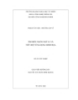
Đồ án: Tìm hiểu ngôn ngữ C# và viết một ứng dụng minh họa
 251 p |
251 p |  256
|
256
|  66
66
-

Ôn tập Ngôn ngữ lập trình C - GV. Dương Khai Phong
 33 p |
33 p |  252
|
252
|  34
34
-
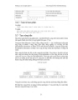
TÌM HIỂU NGÔN NGỮ C# VÀ VIẾT MỘT ỨNG DỤNG MINH HỌA phần 2
 19 p |
19 p |  140
|
140
|  30
30
-

NGÔN NGỮ HÌNH THỨC & ÔTÔMÁT
 174 p |
174 p |  116
|
116
|  21
21
-

Bài giảng Ngôn ngữ lập trình C: Chương 1 - GV. Dương Khai Phong
 36 p |
36 p |  114
|
114
|  18
18
-
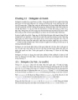
TÌM HIỂU NGÔN NGỮ C# VÀ VIẾT MỘT ỨNG DỤNG MINH HỌA phần 5
 19 p |
19 p |  107
|
107
|  15
15
-

Bài giảng Ngôn ngữ lập trình C - Chương 11: Đối tượng và lớp
 30 p |
30 p |  116
|
116
|  11
11
-

So sánh C# va VB.NET
 10 p |
10 p |  115
|
115
|  9
9
-

Bài giảng Lý thuyết ngôn ngữ lập trình: Chương 3 - CĐ CNTT Hữu nghị Việt Hàn
 14 p |
14 p |  159
|
159
|  8
8
-

Bài giảng Lập trình & ngôn ngữ lập trình - TS. Nguyễn Văn Vinh
 31 p |
31 p |  108
|
108
|  7
7
-

Bài giảng Ngôn ngữ lập C - Vũ Văn Định
 117 p |
117 p |  63
|
63
|  7
7
-

Bài giảng Chương 2: Nền tảng ngôn ngữ C# - ThS. Phạm Thanh An
 32 p |
32 p |  67
|
67
|  7
7
-

Bài giảng Tin học đại cương 2 - Chương 1: Tổng quan về ngôn ngữ lập trình C
 40 p |
40 p |  81
|
81
|  7
7
-

Bài giảng Cơ sở lập trình máy tính: Chương 2 - ThS. Nguyễn Thị Khiêm Hòa
 38 p |
38 p |  75
|
75
|  5
5
-

Bài giảng Ngôn ngữ lập trình C/C++ (Bài giảng tuần 8) – Nguyễn Hải Châu
 4 p |
4 p |  87
|
87
|  5
5
-

Bài giảng Khái niệm cơ bản C# - Trần Anh Tuấn A
 32 p |
32 p |  60
|
60
|  5
5
Chịu trách nhiệm nội dung:
Nguyễn Công Hà - Giám đốc Công ty TNHH TÀI LIỆU TRỰC TUYẾN VI NA
LIÊN HỆ
Địa chỉ: P402, 54A Nơ Trang Long, Phường 14, Q.Bình Thạnh, TP.HCM
Hotline: 093 303 0098
Email: support@tailieu.vn








